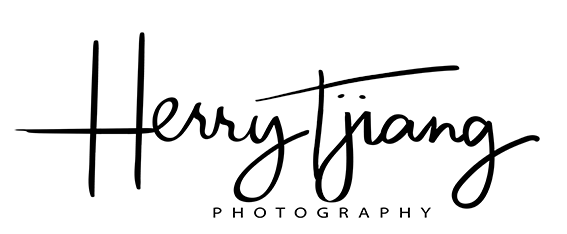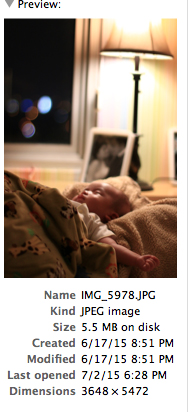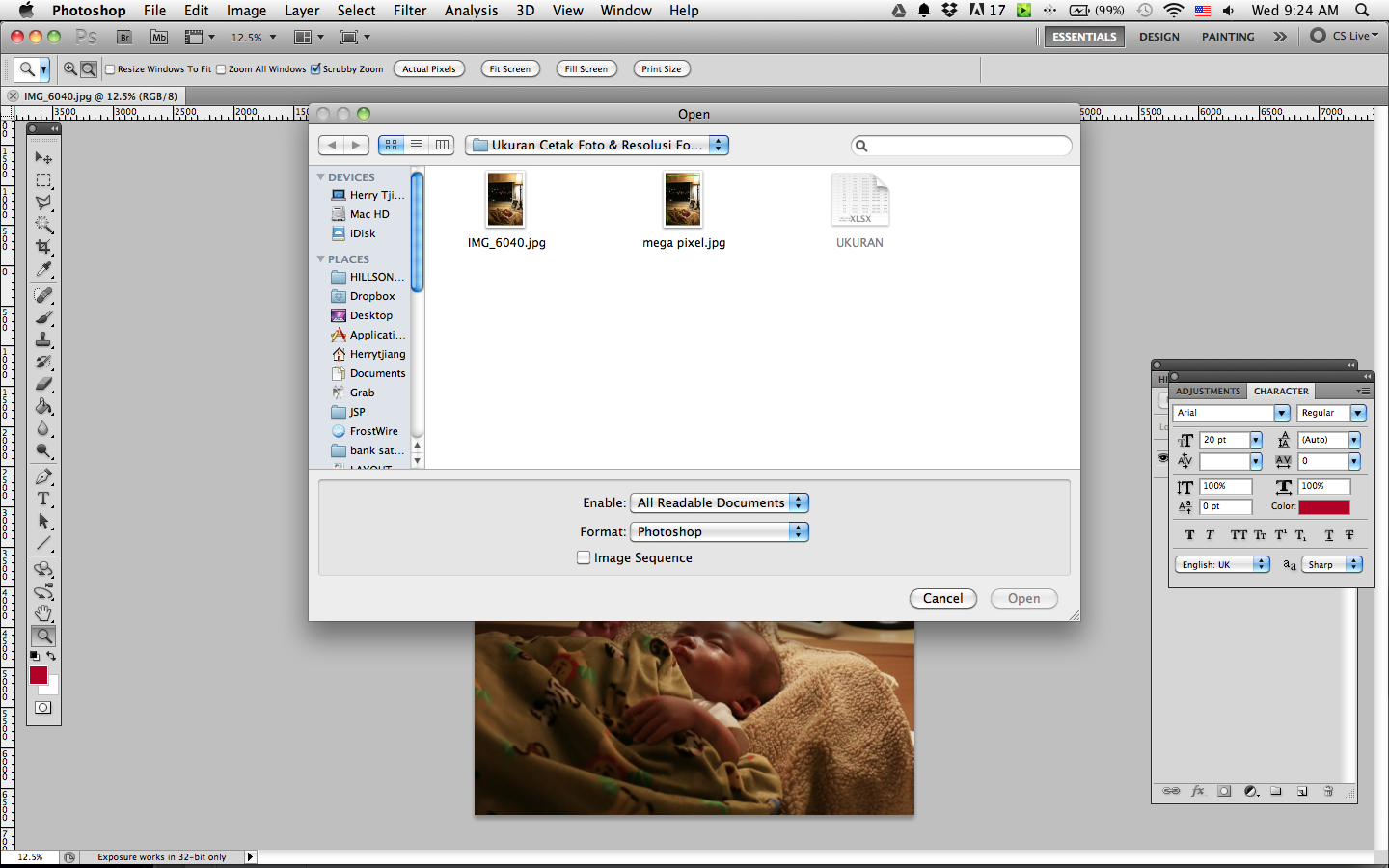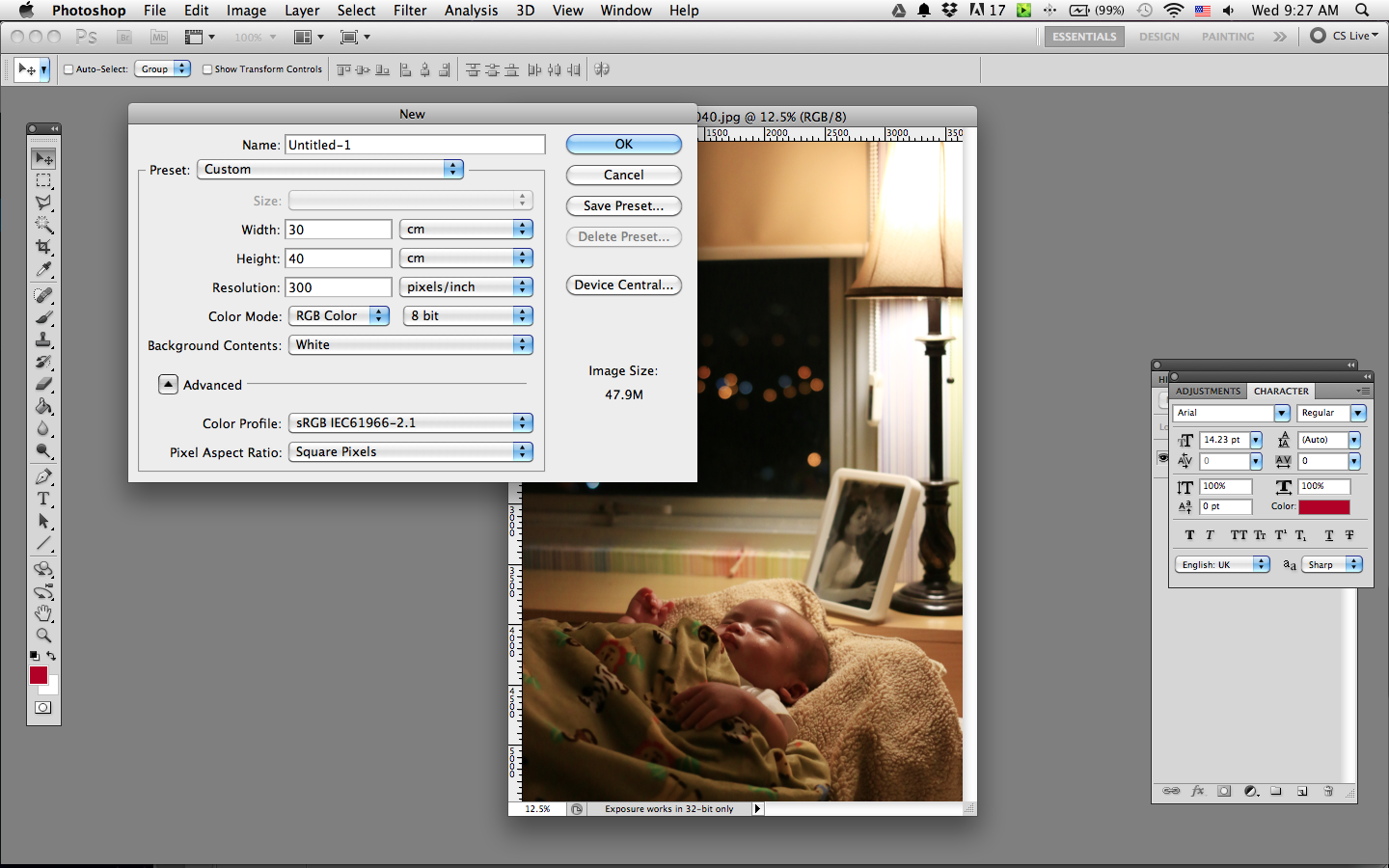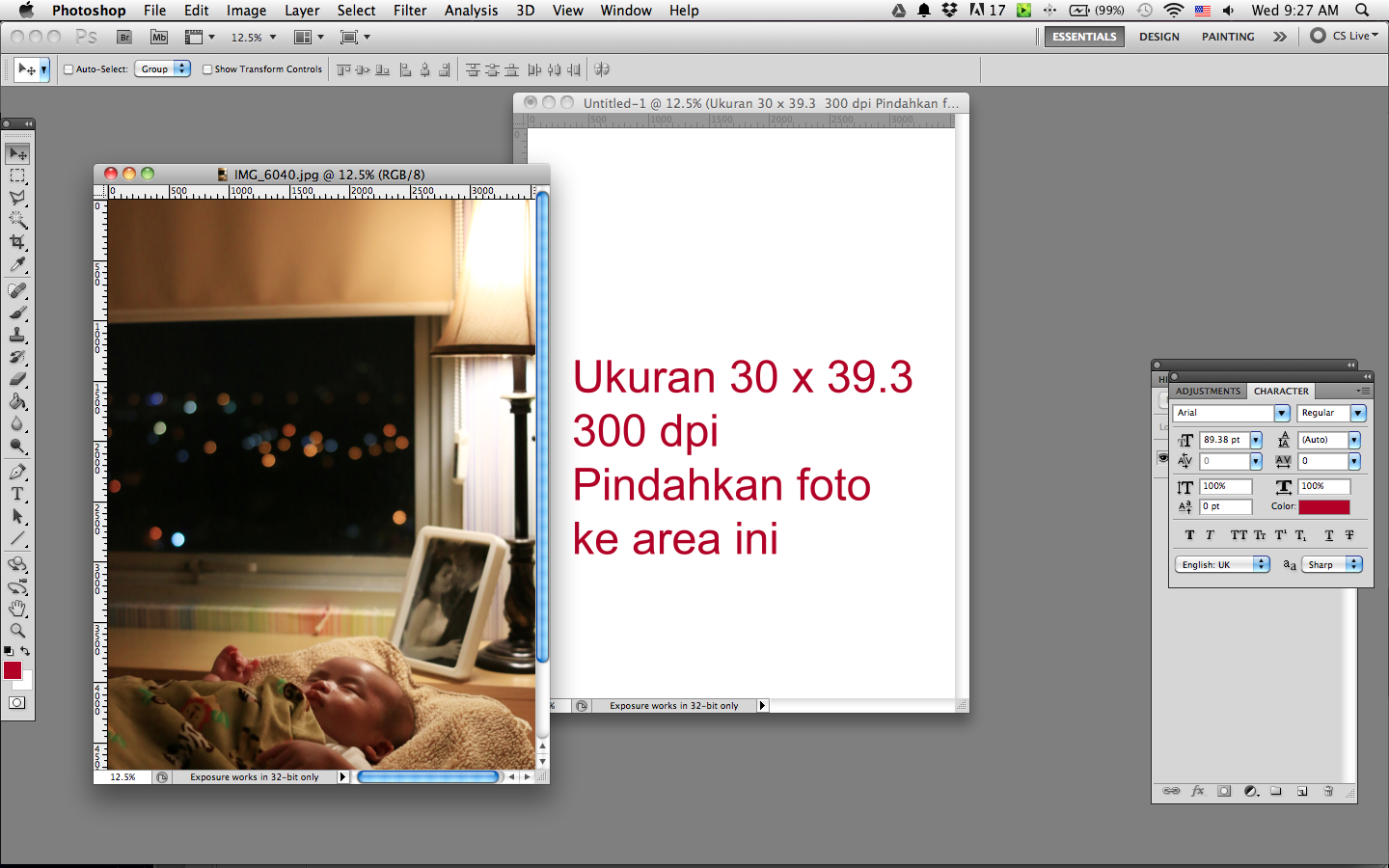Mega pixel dan ukuran cetak foto yang didapat
Seringkali kita mendapatkan atau mencari camera yang memiliki Mega pixel yang besar tetapi kita tidak mengetahui fungsi dan kegunaanya bahkan lebih sering lagi kita memiliki camera dengan Mega pixel tinggi 15 MP lebih tetapi tidak pernah melakukan cetakan atau bahkan mencetak dengan ukuran 4R dan 3R saja.
Contoh Mega pixel di camera kita 7 MP atau sekuran 3000 x 2.398
ini artinya pada ukuran Horisontal X ukuran vertikal ( 3.000 x 2.398 )
ukuran yang muncul di MP camera kita harus dilihat filenya apakah raw atau jpeg
Sebagai tambahan camera SLR memberikan ukuran megapixel dengan output tambahan yaitu 72 dpi
artinya setiap titik di vertikal / horisontal tersebut memiliki titik sejumlah 72 titik (dot) sedangkan kualitas photo untuk cetakan menggunakan 300 dpi.
Contoh foto dibawah mengunakan resolusi 3648 ( vertical) × 5472 (horisontal) dengan resolusi 72 dpi artinya foto ini memiliki 19 MP
Nah untuk mencetak menjadi foto kita harus merubahnya menjadi resolusi 300 dpi untuk ukuran foto maksimal yang bisa di cetak bisa dilihat di tabel dibawah
Jadi dari ukuran tersebut kita bisa melihat apakah camera kita bisa dicetak dengan ukuran yang kita inginkan. Perbedaan MP dari foto yang kita lihat dan realnya karena ada compres dari file RAW atau NEF ke JPEG sehingga ukurannya lebih kecil
Contoh foto dibawah dilihat dengan Finder di mac atau bisa menggunakan software preview lainya
Diatas seharusnya 3648 x 5472 adalah camera dengan resolusi 19 MP (Camera yang dipakai 70D dengan resolusi 20 MP) tetapi file yang dipakai adalah JPEG sehingga tercompres menjadi 5.5 MP saja. tentunya untuk lebih memastikan bisa melakukan resize ataupun membuat foto dengan ukuran dan kualitas yang bagus dengan photoshop langkahnya seperti berikut
1. Open file asli
2. Buka / new file dengan ukuran cetak sebenarnya
contoh cetak dengan ukuran 12 R atau 30 x 39.3 cm
3. Pindahkan foto ke area / lembar kerja baru yang telah disesuaikan ukurannya dengan 300 dpi untuk dapat dicetak ke media kertas foto
4. Sesuaikan ukurannya, dengan melihat masih banyak space yang kita bisa cetak ukuran maksimalnya kurang lebih diatasnya atau lebih dari ukuran 30 x 40 untuk 5 MP dengan camera SLR canon 70d
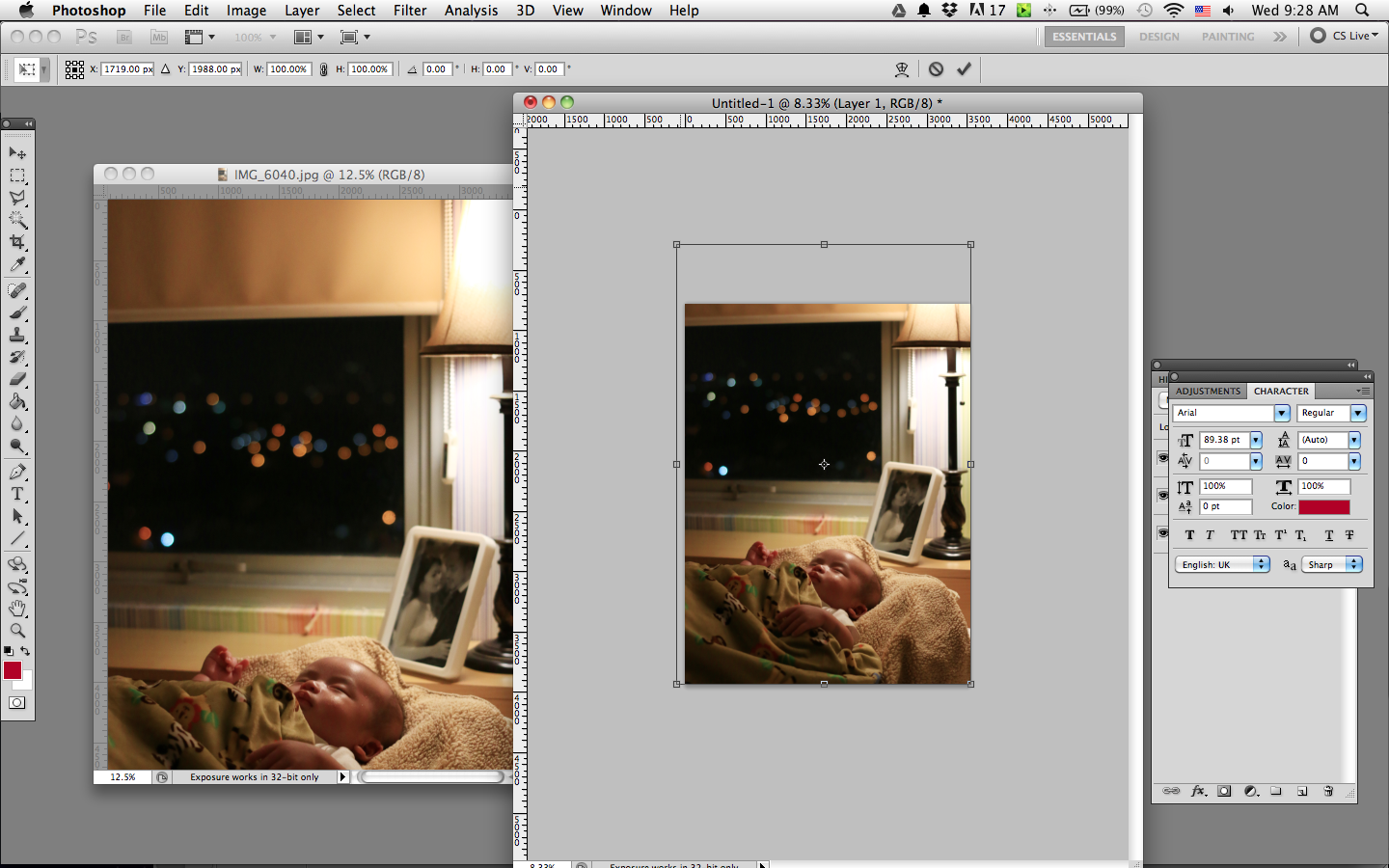
Tidak semua camera dengan output 5MP akan mengasilkan foto yang sama, karena 5MP ini adalah hasil compres seharusnya 19MP.
Untuk guide bisa menggunakan table diatas sehingga kita memiliki ukuran yang cukup tepat.
Selamat mencoba
Herry Tjiang
commercial photographer
food and Interior